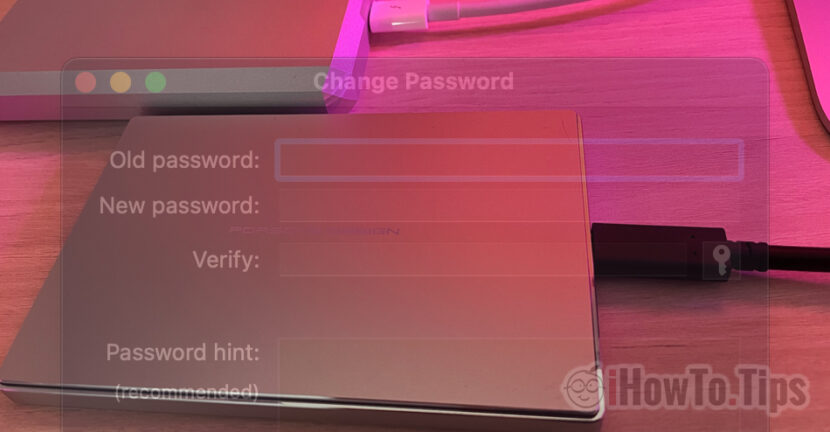Si tiene una unidad de almacenamiento de contraseña, en este tutorial aprende a cambiar la contraseña de un disco duro o una contraseña encriptada. Muy útil, incluso en el caso de particiones Contraseña y unidad flash encriptada.
Mostré en un tutorial en el pasado, cómo podemos pagar un dispositivo de almacenamiento MAC. Formateo, cifrado y contraseña de la unidad USB, disco duro, SSD o cualquier otro dispositivo de almacenamiento compatible.
En el tutorial anterior mostré cómo se puede dividir una unidad de almacenamiento externa (flash, disco duro) en más loros y ¿Cómo podemos parizar? uno de ellos. Un método muy efectivo si tenemos un ejemplo de un disco duro externo con gran espacio de almacenamiento, IL Compartimos en múltiples particiones, pero uno de ellos queremos estar con la contraseña para sobresalir nuestros datos confidenciales. Fotos, videos, documentos, etc.
Una vez contraseña y encriptada una partición o toda la unidad de almacenamiento, es bueno que la contraseña se mantenga en un lugar seguro. La contraseña de cifrado de un duro externo no se puede recuperar. En el mejor de los casos, cuando configura la contraseña para un disco duro o unidad flash, también ingresó una palabra o una frase de ayuda, lo que le dará una pista.
Tutorial: Partición y contraseña (encriptación) Drive flash / disco duro en Mac
Si por diferentes razones queremos cambiar la contraseña para el cifrado de una unidad de almacenamiento de Mac, entonces las cosas son simples.
Cómo cambiar la contraseña de un disco duro o unidad flash encriptada en macOS
Tomamos el escenario en el que tenemos una unidad flash Sandisk Ultra USB 3.0 256 GB, dividido en dos particiones formadas en dos volúmenes: APFS y APFS Encrypted (con contraseña). Por el final, llamado "Stealth"Queremos cambiar su contraseña.
1. Para cambiar la contraseña de una partición / volumen, en primer lugar, debemos conocer la contraseña actual. Ingresamos la contraseña de encriptación de volumen. "Ingrese una contraseña para desbloquear el disco".

2. Abrimos la utilidad de la utilidad de disco (de forma predeterminada en los macOS), y en la barra izquierda seleccionamos el volumen encriptado para el cual queremos cambiar la contraseña.
Una vez seleccionado, vamos a un menú a: Archivo → Cambiar contraseña…

3. Se abrirá un cuadro de diálogo en el que tenemos que ingresar la contraseña de cifrado anterior, luego el doble de la nueva contraseña y una palabra o una frase, en caso de que la olvidemos.

Haga clic en el botón "Cambiar" para cambiar la contraseña.
Esta operación para cambiar la contraseña de un disco duro externo cifrado o una unidad flash no afectará los datos almacenados en ese volumen.
Y como aclaración, nunca se puede acceder a un disco duro externo o una unidad flash encriptada APFS en la PC de Windows. Normalmente, no se puede acceder a un disco simple APFS, si no se instalan controladores y aplicaciones específicos en Windows que permitan leer los volúmenes APFS.